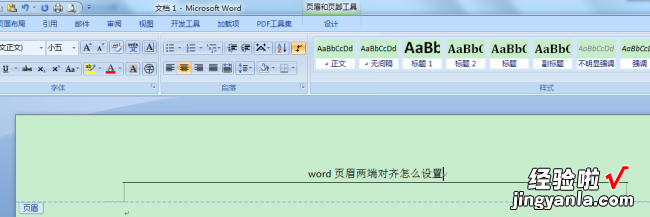经验直达:
- word里面页眉页脚怎么设置左右对齐
- word里怎么设置页眉页脚
- word页眉两端对齐怎么设置
一、word里面页眉页脚怎么设置左右对齐
1、首先打开word文档,点击插入 , 页眉下拉菜单,编辑页眉 。
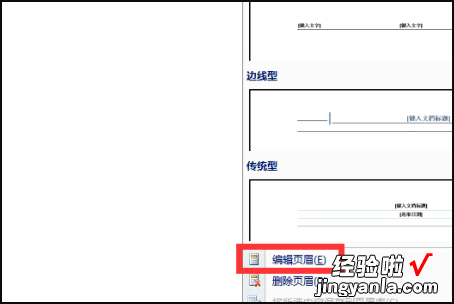
2、在页眉处输入要插入的内容 。
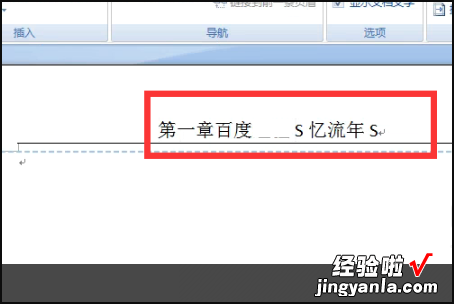
3、所有内容都放在一起不太好看,所以我们都会把它们用空格分开,可是插入空格的多少要进行好几次的调整 , 才能完成 。
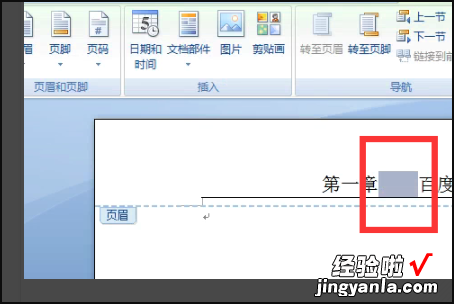
4、其实我们也可以将光标移到要插入空格的位置 。
【word里怎么设置页眉页脚 word里面页眉页脚怎么设置左右对齐】
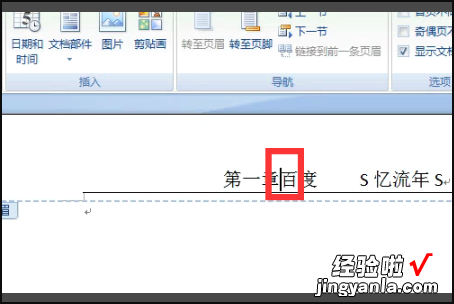
5、按一下键盘上的Tab键 。

6、系统就会为我们自动插入适当的空格 。
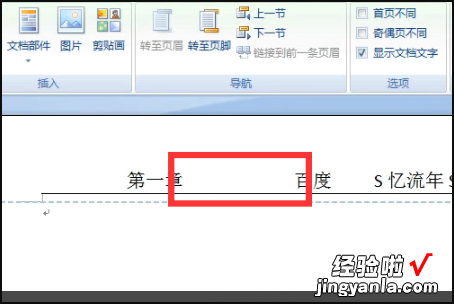
7、然后再将光标移下一个位置 , 按一下Tab键 , 看下图效果 , 两个距离已经相等地而且文字分别到了页面的两边 。
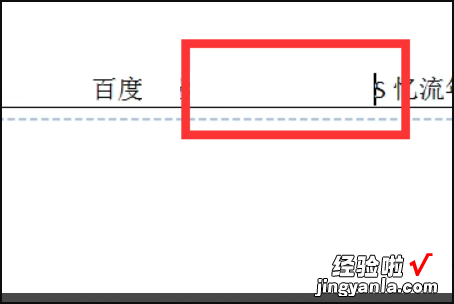
二、word里怎么设置页眉页脚
首先介绍一个概念:节 。这里的“节”不同于论文里的章节,但概念上是相似的 。节是一段连续的文档块,同节的页面拥有同样的边距、纸型或方向、打印机纸张来源、页面边框、垂直对齐方式、页眉和页脚、分栏、页码编排、行号及脚注和尾注 。如果没有插入分节符,Word默认一个文档只有一个节,所有页面都属于这个节 。若想对页面设置不同的页眉页脚,必须将文档分为多个节 。
论文里同一章的页面采用章标题作为页眉 , 不同章的页面页眉不同,这可以通过每一章作为一个节,每节独立设置页眉页脚的方法来实现 。
论文里同一章的页面采用章标题作为页眉 , 不同章的页面页眉不同,这可以通过每一章作为一个节,每节独立设置页眉页脚的方法来实现 。
首先介绍页眉的制作方法 。在各个章节的文字都排好后,设置第一章的页眉(若连页眉都不知怎么加,请参考Word帮助) 。然后跳到第一章的末尾,菜单栏上选“插入︱分隔符” , 分节符类型选“下一页”,不要选“连续”(除非你想第二章的标题放在第一章的文字后面而不是另起一页),若是奇偶页排版根据情况选“奇数页”或“偶数页” 。这样就在光标所在的地方插入了一个分节符,分节符下面的文字属于另外一节了 。光标移到第二章,这时可以看到第二章的页眉和第一章是相同的,鼠标双击页眉Word会弹出页眉页脚工具栏 , 工具栏上有一个“同前”按钮(图像按钮,不是文字),这个按钮按下表示本节的页眉与前一节相同,我们需要的是各章的页眉互相独立,因此把这个按钮调整为“弹起”状态,然后修改页眉为第二章的标题,完成后关闭工具栏 。如法炮制制作其余各章的页眉 。
页脚的制作方法相对比较简单 。论文页面的页脚只有页码 , 要求从正文开始进行编号,但是,在正文前还有扉页、授权声明、中英文摘要和目录 , 这些页面是不需要编页码的,页码从正文第一章开始编号 。首先,确认正文的第一章和目录不属于同一节 。然后,光标移到第一章,点击“视图︱页眉和页脚”弹出页眉页脚工具栏,切换到页脚,确保“同前”按钮处于弹起状态,插入页码 , 这样正文前的页面都没有页码,页码从第一章开始编号 。
注:(1)页眉段落默认使用内置样式“页眉”,页脚使用“页脚”样式,页码使用内置字符样式“页码” 。如页眉页脚的字体字号不符合要求,修改这些样式并自动更新即可,不用手动修改各章的页眉页脚 。
(2)论文里页眉使用章标题,可以采用章标题做成书签 , 然后在页眉交叉引用的方法来维护两者的一致 。
三、word页眉两端对齐怎么设置
“两端对齐”是内容按一般书写规格从左边开始,一直写至右边,一行不够容纳内容时自动换行,换行之后它保证每一行的左右两端都对齐页边距 。但当内容不足一行时 , 内容是靠左边起始 , 故“两端对齐”既不是“分散对齐”那样把内容分散到一行当中,也不是“居中”地把内容集中在中间位置 。页眉默认的对齐方式是“居中” 。你选页眉内容后,点菜单栏——开始——段落版块——对齐方式选“两端对齐”(第2行第4个按钮)即可 。
楼上不懂就别误导了 。
下面几个对齐方式 , 你可以看出端倪:
“两端对齐”
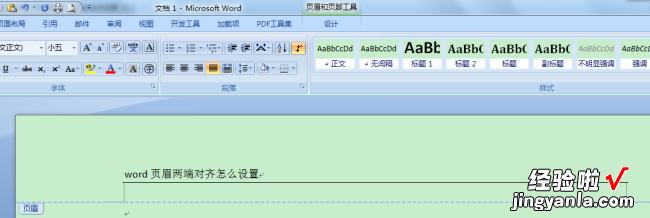
“分散对齐”
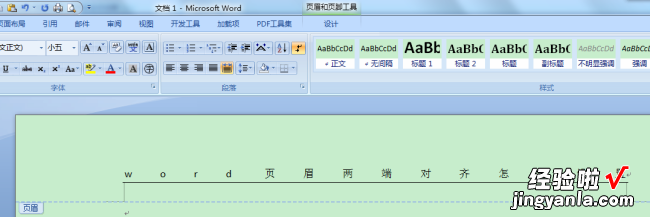
“居中”